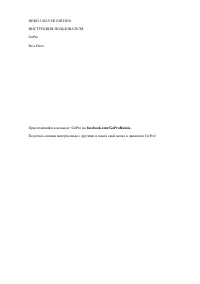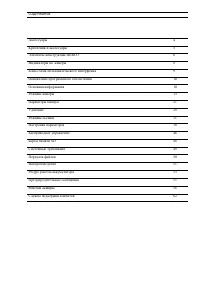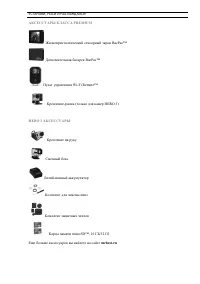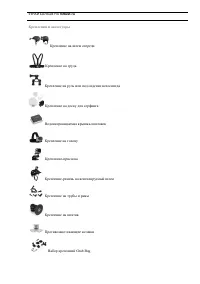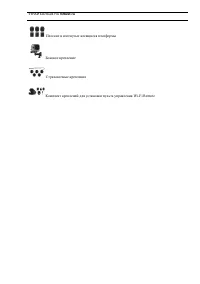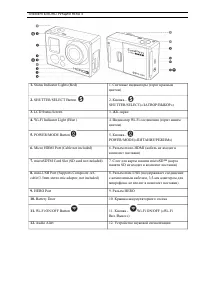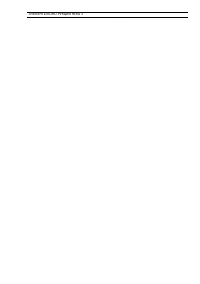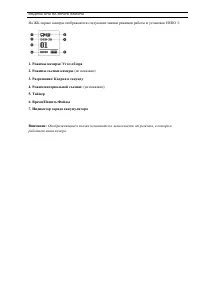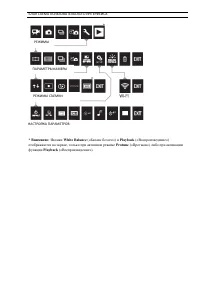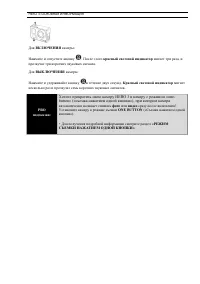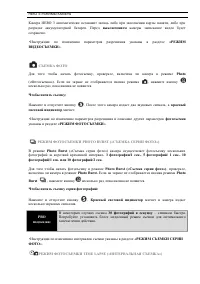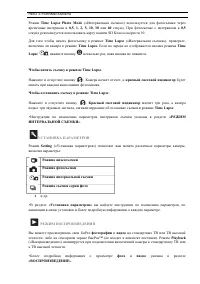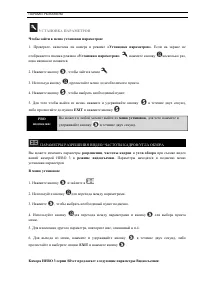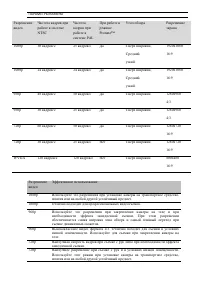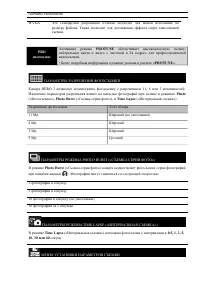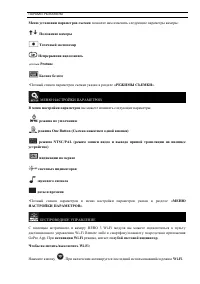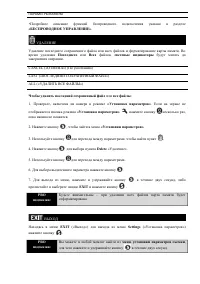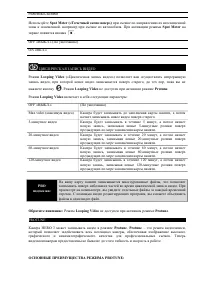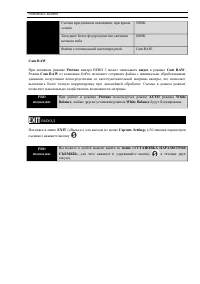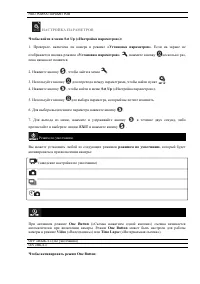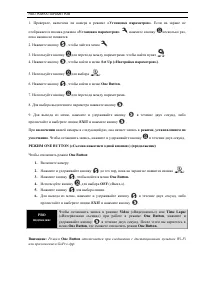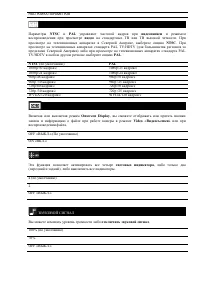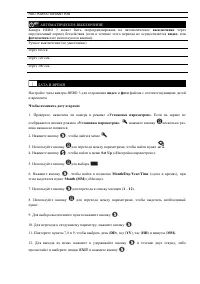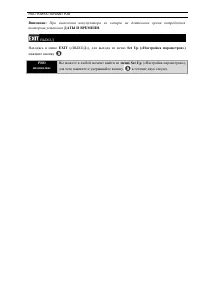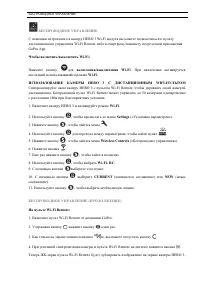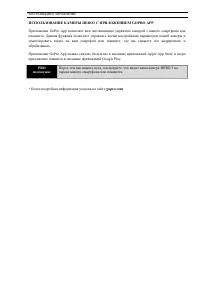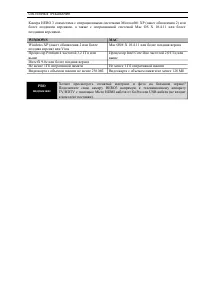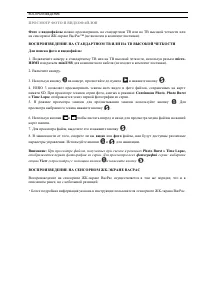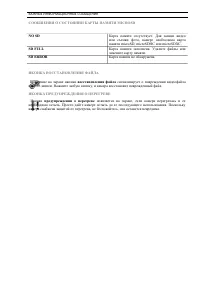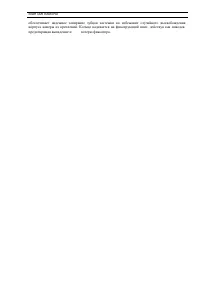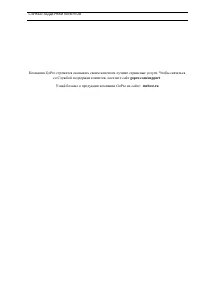Страница 4 - УЗНАЙ БОЛЬШЕ НА; Крепления и аксессуары
УЗНАЙ БОЛЬШЕ НА mrbest.ru Крепления и аксессуары Крепление на шлем спереди Крепление на грудь Крепление на руль или под сидение велосипеда Крепление на доску для серфинга Водонепроницаемая крышка-поплавок Крепление на голову Крепление-присоска Крепление-ремень на вентилируемый шлем Крепление на труб...
Страница 6 - ЭЛЕМЕНТЫ КОНСТРУКЦИИ HERO 3
ЭЛЕМЕНТЫ КОНСТРУКЦИИ HERO 3 1. Status Indicator Lights (Red) 1. Световые индикаторы (горят красным цветом) 2. SHUTTER/SELECT Button 2. Кнопка - SHUTTER/SELECT(«ЗАТВОР/ВЫБОР») 3. LCD Status Screen 3. ЖК-экран 4. Wi-Fi Indicator Light (Blue ) 4. Индикатор Wi-Fi соединения (горит синим цветом) 5. POWER...
Страница 8 - ИНДИКАТОРЫ НА ЭКРАНЕ КАМЕРЫ; Режимы съемки камеры; работает ваша камера.
ИНДИКАТОРЫ НА ЭКРАНЕ КАМЕРЫ На ЖК-экране камеры отображаются следующие значки режимов работы и установок HERO 3: 1. Режимы камеры/ Угол обзора 2. Режимы съемки камеры (не показано) 3. Разрешение/ Кадров в секунду 4. Режим интервальной съемки: (не показано) 5. Таймер 6. Время/Память/Файлы 7. Индикато...
Страница 9 - White Balance; отображаются на экране, только при активном режиме; Protune; функции; Playback; РЕЖИМЫ
БЛОК СХЕМА ПОЛЬЗОВАТЕЛЬСКОГО ИНТЕРФЕЙСА * Внимание: Иконки White Balance («Баланс белого») и Playback («Воспроизведение») отображаются на экране, только при активном режиме Protune («Протьюн») либо при активации функции Playback («Воспроизведение»). РЕЖИМЫ ПАРАМЕТРЫ КАМЕРЫ РЕЖИМЫ СЪЕМКИ НАСТРОЙКА ПА...
Страница 10 - ОБНОВЛЕНИЕ ПРОГРАММНОГО ОБЕСПЕЧЕНИЯ
ОБНОВЛЕНИЕ ПРОГРАММНОГО ОБЕСПЕЧЕНИЯ Компания GoPro предоставляет новые возможности камеры благодаря обновлениям программных средств. Проверить наличие последних обновлений для своей камеры и узнать о других новинках компании GoPro вы можете на сайте gopro.com/update .
Страница 11 - HERO 3: ОСНОВНАЯ ИНФОРМАЦИЯ; ПРИСТУПАЯ К РАБОТЕ
HERO 3: ОСНОВНАЯ ИНФОРМАЦИЯ ПРИСТУПАЯ К РАБОТЕ Перед первым использованием камеры HERO 3 следует: 1.Вставить карту памяти microSD™, microSDHC™ или microSDXC™ в слот для картыпамяти SD лицевой стороной вверх, узкой стороной вперед. Рекомендуется использовать карты Класса 4 или выше. При активации реж...
Страница 12 - PRO; Хотите превратить свою камеру HERO 3 в камеру с режимом
HERO 3: ОСНОВНАЯ ИНФОРМАЦИЯ Для ВКЛЮЧЕНИЯ камеры: Нажмите и отпустите кнопку . После этого красный световой индикатор мигнет три раза, и прозвучат три коротких звуковых сигнала. Для ВЫКЛЮЧЕНИЯ камеры: Нажмите и удерживайте кнопку в течение двух секунд. Красный световой индикатор мигнет несколько раз...
Страница 13 - HERO 3: РЕЖИМЫ КАМЕРЫ; ОБЗОР
HERO 3: РЕЖИМЫ КАМЕРЫ ОБЗОР Камера HERO 3 может работать в нескольких режимах. Для просмотра режимов, нажмите кнопку . Режимы отобразятся в следующем порядке: VIDEO (РЕЖИМ ВИДЕОСЪЕМКИ) Запись видео PHOTO (РЕЖИМ ФОТОСЪЕМКИ) Съемка одной фотографии PHOTO BURST (РЕЖИМ СЪЕМКИ СЕРИИ ФОТО) Съемка серии фо...
Страница 14 - СЪЕМКА ФОТО
HERO 3: РЕЖИМЫ КАМЕРЫ Камера HERO 3 автоматически остановит запись либо при заполнении карты памяти, либо приразрядке аккумуляторной батареи. Перед выключением камеры записанное видео будет сохранено. ‣ Инструкции по изменению параметров разрешения указаны в разделе «РЕЖИМ ВИДЕОСЪЕМКИ ». СЪЕМКА ФОТО...
Страница 15 - УСТАНОВКА ПАРАМЕТРОВ
HERO 3: РЕЖИМЫ КАМЕРЫ Режим Time Lapse Photo Mode («Интервальная съемка») используется для фотосъемки через временные интервалы в 0,5, 1, 2, 5, 10, 30 или 60 секунд. При фотосъемке с интервалом в 0,5 секунд рекомендуется использовать карту памяти SD Класса скорости 10. Для того чтобы начать фотосъем...
Страница 16 - ПАРАМЕТРЫ КАМЕРЫ; ПАРАМЕТРЫ РАЗРЕШЕНИЯ ВИДЕО/ ЧАСТОТЫ КАДРОВ/УГЛА ОБЗОРА
ПАРАМЕТРЫ КАМЕРЫ УСТАНОВКА ПАРАМЕТРОВ Чтобы зайти в меню установки параметров: 1. Проверьте, включена ли камера в режиме «Установка параметров» . Если на экране не отображается иконка режима «Установка параметров» , нажмите кнопку несколько раз, пока иконка не появится. 2. Нажмите кнопку , чтобы зай...
Страница 18 - ПАРАМЕТРЫ РАЗРЕШЕНИЯ ФОТОСЪЕМКИ
ПАРАМЕТРЫ КАМЕРЫ WVGA Это стандартное разрешение отлично подходит для записи небольших поразмеру файлов. Также подходит для достижения эффекта сверх замедленнойсъемки. PRO подсказка: Активация режима PROTUNE обеспечивает высококлассную съемку, нейтральные цвета и видео с частотой в 24 кадра/с для пр...
Страница 20 - ВЫХОД
ПАРАМЕТРЫ КАМЕРЫ ‣ Подробное описание функций беспроводного подключения указано в разделе «БЕСПРОВОДНОЕ УПРАВЛЕНИЕ» . УДАЛЕНИЕ Удаление последнего сохраненного файла или всех файлов и форматирование карты памяти. Вовремя удаления Последнего или Всех файлов, световые индикаторы будут мигать до заверш...
Страница 21 - РЕЖИМЫ СЪЕМКИ; РЕЖИМ ВИДЕОСЪЕМКИ/ФОТОСЪЕМКИ В ПЕРЕВЕРНУТОМ ПОЛОЖЕНИИ; положении; ТОЧЕЧНЫЙ ЭКСПОЗАМЕР
РЕЖИМЫ СЪЕМКИ РЕЖИМЫ СЪЕМКИ Чтобы войти в меню установки параметров съемки: 1. Проверьте, включена ли камера в режиме «Установка параметров» . Если на экране не отображается иконка режима «Установка параметров» , нажмите кнопку несколько раз, пока иконка не появится. 2. Нажмите кнопку , чтобы зайти ...
Страница 22 - PROTUNE
РЕЖИМЫ СЪЕМКИ Используйте Spot Meter («Точечный экспозамер») при съемке по направлению из неосвещенной зоны к освещенной, например при съемке из автомобиля. При активации режима Spot Meter на экране появится иконка . OFF «ВЫКЛ.» (По умолчанию) ON «ВКЛ.» ЦИКЛИЧЕСКАЯ ЗАПИСЬ ВИДЕО Режим Looping Video (...
Страница 25 - НАСТРОЙКА ПАРАМЕТРОВ; Режим по умолчанию
НАСТРОЙКА ПАРАМЕТРОВ НАСТРОЙКА ПАРАМЕТРОВ Чтобы войти в меню Set Up («Настройка параметров»): 1. Проверьте, включена ли камера в режиме «Установка параметров» . Если на экране не отображается иконка режима «Установка параметров» , нажмите кнопку несколько раз, пока иконка не появится. 2. Нажмите кно...
Страница 26 - Режим
НАСТРОЙКА ПАРАМЕТРОВ 1. Проверьте, включена ли камера в режиме «Установка параметров» . Если на экране не отображается иконка режима «Установка параметров» , нажмите кнопку несколько раз, пока иконка не появится. 2. Нажмите кнопку , чтобы зайти в меню . 3. Используйте кнопку для перехода между парам...
Страница 29 - ДАТЫ И ВРЕМЕНИ; EXIT; нажмите кнопку; Вы можете в любой момент выйти из; меню Set Up; для чего нажмите и удерживайте кнопку
НАСТРОЙКА ПАРАМЕТРОВ Внимание: При извлечении аккумулятора из камеры на длительное время потребуется повторная установка ДАТЫ И ВРЕМЕНИ . ВЫХОД Находясь в меню EXIT («ВЫХОД»), для выхода из меню Set Up («Настройка параметров») нажмите кнопку . PRO подсказка: Вы можете в любой момент выйти из меню Se...
Страница 30 - БЕСПРОВОДНОЕ УПРАВЛЕНИЕ
БЕСПРОВОДНОЕ УПРАВЛЕНИЕ БЕСПРОВОДНОЕ УПРАВЛЕНИЕ С помощью встроенного в камеру HERO 3 Wi-Fi модуля вы можете подключиться к пульту дистанционного управления Wi-Fi Remote либо к смартфону/планшету посредством приложения GoPro App. Чтобы включить/выключить Wi-Fi: Нажмите кнопку для включения/выключени...
Страница 31 - ИСПОЛЬЗОВАНИЕ КАМЕРЫ HERO3 C ПРИЛОЖЕНИЕМ GOPRO APP; Более подробная информация указана на сайте
БЕСПРОВОДНОЕ УПРАВЛЕНИЕ ИСПОЛЬЗОВАНИЕ КАМЕРЫ HERO3 C ПРИЛОЖЕНИЕМ GOPRO APP Приложение GoPro App позволяет вам дистанционно управлять камерой с вашего смартфона илипланшета. Данная функция позволяет управлять всеми настройками параметров вашей камеры итранслировать видео на ваш смартфон или планшет, ...
Страница 32 - КАРТЫ ПАМЯТИ MICROSD; или в режиме; Time Lapse; Более подробная информация указана в разделе
КАРТЫ ПАМЯТИ MICROSD Камера HERO 3 совместима с картами памяти microSD, microSDHC и microSDXC емкостью 2 Гб,4 Гб, 8 Гб, 16 Гб, 32 Гб и 64 Гб. Несмотря на то, что с камерой совместимы карты всех классовскорости, при работе в режиме Protune или в режиме Time Lapse (« Интервальная съемка») с интервалом...
Страница 33 - СИСТЕМНЫЕ ТРЕБОВАНИЯ; WINDOWS; Mac OS® X 10.4.11 или более поздняя версия
СИСТЕМНЫЕ ТРЕБОВАНИЯ Камера HERO 3 совместима с операционными системами Microsoft® XP (пакет обновления 2) илиболее поздними версиями, а также с операционной системой Mac OS X 10.4.11 или болеепоздними версиями. WINDOWS MAC Windows XP (пакет обновления 2 или более поздняя версия) или Vista Mac OS® X...
Страница 34 - ПЕРЕДАЧА ФАЙЛОВ; ДЛЯ ПЕРЕДАЧИ ФОТО И ВИДЕОФАЙЛОВ НА КОМПЬЮТЕР:; Дважды щелкните по иконке «Съемный диск».; видео; При удалении файлов с карты памяти
ПЕРЕДАЧА ФАЙЛОВ ДЛЯ ПЕРЕДАЧИ ФОТО И ВИДЕОФАЙЛОВ НА КОМПЬЮТЕР: При работе на ПК с операционной системой, отличной от MAC: 1. Подключите камеру к компьютеру при помощи кабеля USB, входящего в комплект поставки. 2. Включите камеру, нажав кнопку . 3. Дважды щелкните по иконке «Мой компьютер» и найдите п...
Страница 35 - ВОСПРОИЗВЕДЕНИЕ; ПРОСМОТР ФОТО И ВИДЕОФАЙЛОВ; При просмотре файлов, полученных при съемке в режимах
ВОСПРОИЗВЕДЕНИЕ ПРОСМОТР ФОТО И ВИДЕОФАЙЛОВ Фото и видеофайлы можно просматривать на стандартном ТВ или на ТВ высокой четкости или на сенсорном ЖК-экране BacPac™ (не включен в комплект поставки). ВОСПРОИЗВЕДЕНИЕ НА СТАНДАРТНОМ ТВ ИЛИ НА ТВ ВЫСОКОЙ ЧЕТКОСТИ Для поиска фото и видеофайла: 1. Подключите...
Страница 36 - РЕСУРС РАБОТЫ АККУМУЛЯТОРА; ЗАРЯДКА АККУМУЛЯТОРА
РЕСУРС РАБОТЫ АККУМУЛЯТОРА ЗАРЯДКА АККУМУЛЯТОРА Иконка состояния аккумулятора на ЖК-дисплее камеры начнет мигать при падении зарядааккумулятора ниже 10%. Если в процессе съемки уровень заряда аккумулятора достигнет 0%, токамера сохранит файл и выключится . ЗАРЯДКА АККУМУЛЯТОРА: 1. Подключите камеру ...
Страница 37 - ВАЖНЫЕ ИНФОРМАЦИОННЫЕ СООБЩЕНИЯ; СООБЩЕНИЯ О СОСТОЯНИИ КАРТЫ ПАМЯТИ MICROSD; Карта памяти не обнаружена.; ИКОНКА ВОССТАНОВЛЕНИЯ ФАЙЛА; Появление на экране иконки; восстановления файла; сигнализирует о повреждении видеофайла; ИКОНКА ПРЕДУПРЕЖДЕНИЯ О ПЕРЕГРЕВЕ; Иконка; предупреждения о перегреве; появляется на экране, если камера перегрелась и ее
ВАЖНЫЕ ИНФОРМАЦИОННЫЕ СООБЩЕНИЯ СООБЩЕНИЯ О СОСТОЯНИИ КАРТЫ ПАМЯТИ MICROSD NO SD Карта памяти отсутствует. Для записи видеоили съемки фото, камере необходима картапамяти microSD, microSDHC или microSDXC. SD FULL Карта памяти заполнена. Удалите файлы илизамените карту памяти. SD ERROR Карта памяти не...
Страница 38 - МОНТАЖ КАМЕРЫ; УСТАНОВКА КАМЕРЫ; Подушечками пальцев потяните лапку крючка вверх до упора.; Водонепроницаемая крышка
МОНТАЖ КАМЕРЫ УСТАНОВКА КАМЕРЫ Водонепроницаемый корпус для камеры HERO 3, позволяет использовать камеру на глубине до 60метров. Для обеспечения непревзойденной надежности он изготовлен из поликарбоната инержавеющей стали. Корпус для камеры HERO3 снабжен новой улучшенной крышкой сзащелкой, которая п...
Страница 39 - в условиях повышенной влажности или при использовании; ВНИМАНИЕ
МОНТАЖ КАМЕРЫ при использовании внутри транспортныхсредств. PRO подсказка: При использовании камеры во время дождя или в воде рекомендуется наноситьна линзы корпуса раствор RAIN-X или аналогичный ему, препятствующийоседанию капель на поверхности. Облизывание линз может быть отличнымзапасным решением...
Страница 40 - УСТАНОВКА КАМЕРЫ НА КРЕПЛЕНИЯ
МОНТАЖ КАМЕРЫ УСТАНОВКА КАМЕРЫ НА КРЕПЛЕНИЯ Для установки камеры HERO3 на крепления потребуются крепежная застежка, фиксирующийвинт или другое оборудование в зависимости от типа используемого крепежа. Более подробнуюинформацию о креплениях смотрите на сайте gopro.com/support крепежная застежка фикси...